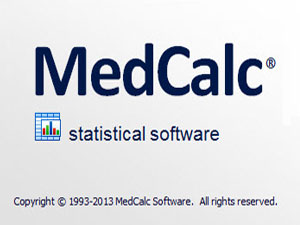前言
MedCalc是一个全功能的医学统计软件,专为满足生物医学研究者而设计,可以帮助医生快速作出医学计算,从而对症下药。MedCalc 18.2.1提供超过76种常用的规则和方法,包括:病人数据、单位参数、费用计算等等。
第一节 软件支持语言
MedCalc 18.2.1支持以下语言:
简体中文、繁体中文、英语、法语、德语、日本语、朝鲜语、意大利语、西班牙语、俄罗斯语、葡萄牙语、波兰语
MedCalc 18.2.1支持文件格式:
MC1、XLS、XLSX、SAV、ODS、TXT、SLK、DIF、PDF
第二节 软件安装教程
1、打开Install文件夹,双击运行“medcalcsetup32.msi”程序,如下图所示:

2、根据上图提示,我们点击“Next”选项,如下图所示:

3、根据上图提示,我们勾选“I accept the terms in the license agreement”选项,然后点击“Next”选项,如下图所示:

4、根据上图提示,我们点击“Next”选项,如下图所示:

5、从上图中我们看到,MedCalc 18.2.1软件的默认安装路径为C:\Program Files (x86)\MedCalc,我们根据提示直接点击“Next”选项,如下图所示:

6、根据上图提示,我们点击“Install”选项,如下图所示:

7、从上图中我们看到,MedCalc 18.2.1软件正在进行安装,安装完成如下图所示:

8、根据上图提示,我们取消“Launch MedCalc”选项,然后点击“Finish”,结束安装。
9、打开Crack文件夹,将Medcalc.exe文件复制后,粘贴到MedCalc 18.2.1软件默认安装路径C:\Program Files (x86)\MedCalc中覆盖源文件,如下图所示:

10、打开MedCalc 18.2.1软件,出现如下图提示:

11、根据上图提示,我们勾选“Do not check for MedCalc updates in the future”选项,然后点击“Cancel”选项即可。
12、打开MedCalc 18.2.1软件之后,找到Tools菜单,下拉中找到Options选项,在左侧的Language项中将English改成Chinese(Simplified),即可将MedCalc 18.2.1软件切换成简体中文版本,如下图所示:

13、到这里为止,MedCalc 18.2.1软件已经全部安装完成了,大家可以直接使用了。